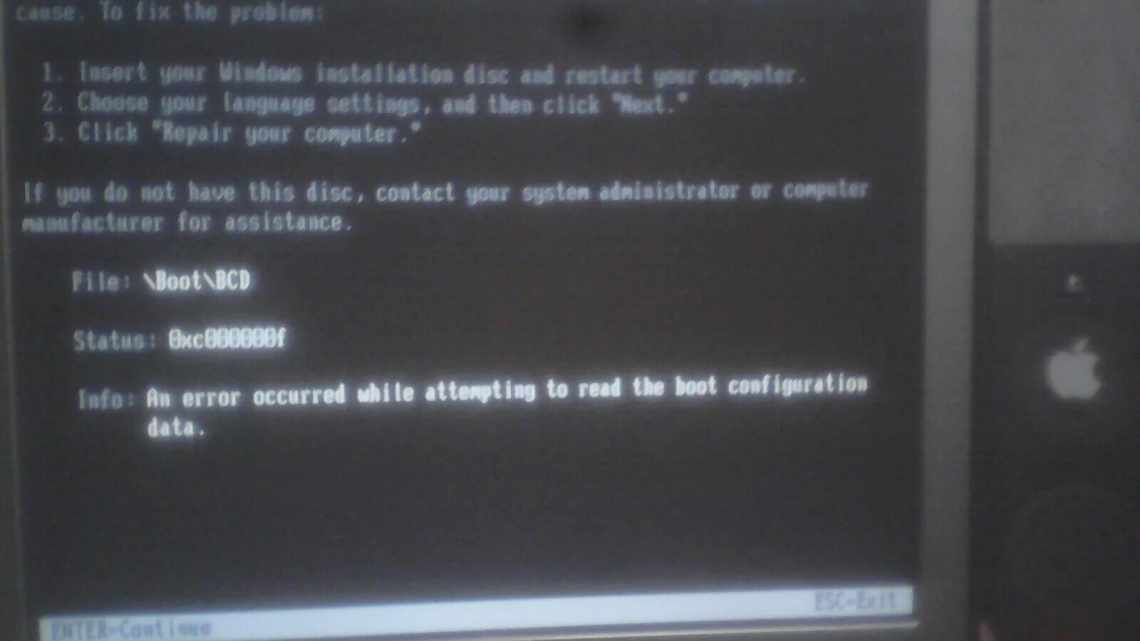6поділилися
- 0Facebook
- 4Twitter
- 0VKontakte
- 2Odnoklassniki
Будь-яка програма, що запускається в середовищі Windows, не є абсолютно автономною, коректність її роботи і самого запуску багато в чому залежить від роботи компонентів і служб операційної системи. Якщо потрібна служба виявиться відключеною або в її роботі є неполадки, при запуску програми виникає помилка і програма тут же закривається. Характерним прикладом цього може бути помилка 1068, що з'являється найчастіше після збоїв, а також зміни системних налаштувань користувачем або стороннім ПЗ.
З'являється помилка 1068 в операційних системах Windows 7, 8.1 і 10 при запуску програм, підключенні до інтернету, створенні домашньої групи, налаштуванні параметрів аудіо, а то і просто при включенні або перезавантаженні комп'ютера. При цьому користувач отримує повідомлення з кодом помилки і зазначенням на проблемну службу. Приховані причини неполадки можуть бути різними, аж до пошкодження системних файлів Windows, але конкретний напис "Помилка 1068: Не вдалося запустити дочірню службу "у Windows 7/10 найімовірніше свідчить про те, що служба, яка бере участь у запуску, не відповідає або працює зі збоєм.
Перше, що потрібно зробити при появі розглянутої помилки, це перевірити коректність роботи відповідних служб. Тобто якщо повідомлення про помилку виникає при запуску налаштувань звуку, потрібно перевірити службу Windows Audio, якщо є проблеми з підключенням по мережі, необхідно перевірити служби, що відповідають за роботу мережі, і так далі.
Прояви помилки 1068
Цю проблему неможливо не помітити відразу, як тільки вона виникне: під час спроби увімкнути ту чи іншу програму або процес на вашому екрані з'явиться повідомлення, яке інформуватиме про те, що сталася певна системна неполадка (не вдалося запустити дочірню службу).
Подібне повідомлення може з'явитися в абсолютно різні моменти часу: або додаток з самого початку не включиться, або відразу після того, як був запущений процес, він раптово зупиниться. Іноді може навіть статися таке, що саме вікно програми відкриється, але вона ще не встигне запуститися повністю, і тільки тоді з'явиться повідомлення про проблему. Але все ж, коли б вона не з'явилася, оповіщення завжди буде однаково виглядати, так що переплутати його з чимось зовсім іншим у вас не вийде (Малюнок 2).
Малюнок 2. Вигляд вікна з помилкою 1068
Найчастіше така заковика може з'являтися при наступних процесах:
- Запуск Windows Audio.
- З'єднання з інтернетом локальною мережею.
Спосіб 3: відновлення системи
У ОС Windows передбачена спеціальна функція, розрахована на використання у разі виникнення неполадок у роботі системи. Вона полягає в тому, що ви повертаєте назад роботу комп'ютера до того моменту, коли він функціонував нормально.
Якщо помилки 1068 виникла не так давно, можна спробувати вирішити її, відновивши роботу системи.
- Щоб виконати задумане, відкрийте панель керування, пройшовши до розділу «Відновлення».
- У спливаючому вікні виберіть «Запуск відновлення системи».
- Коли функція буде запущена, на екрані виникнуть доступні точки відкату, серед яких вам слід вибрати ту, яка відповідає тому часу, коли на комп'ютері не спостерігалося помилки 1068. Зверніть увагу, що функціонування системи буде повністю повернуто до заданого часового періоду. Відновлення не чіпатиме лише наявні файли користувача на комп'ютері.
- Коли відновлення системи буде завершено, помилку 1068 слід усунути.
Через що з'являється помилка 1068 служби Windows Audio
Ця неполадка може бути викликана як тим, що програма, яку користувач намагається запустити, недоступна або відключена, так і тим, що в ній самій могла з'явитися якась певна не зістиковка, що перешкоджає її правильній і безперебійній роботі.
Малюнок 3. Вікно помилки при запуску служби Windows Audio на ПК
Помилка 1068 точно так само може виникнути і в місцевих мережевих маніпуляціях, таких як:
- З'єднання з інтернетом.
- Створення домашньої групи (Малюнок 3).
Про це ми і поговоримо далі.
Спосіб 4: перевстановлення системи
Якщо жоден із запропонованих вище способів так і не приніс бажаного результату, варто подумати про перевстановлення операційної системи.
Якщо є така можливість - виконайте чисту інсталяцію Windows, що дозволить практично гарантовано повернути нормальне функціонування комп'ютеру. Мінус даного способу - буде потрібно нове встановлення програм.
Як встановити Windows з флешки
Як бачите, способів вирішення помилки 1068 не так багато. Сподіваємося, один із запропонованих методів допоміг вам, нарешті, вирішити помилку.
Невдалий запуск дочірньої служби в мережевих приєднаннях Windows 7
Один з варіантів, що найбільш часто зустрічаються, коли можна отримати error 1068 (дочірня служба не запущена) - це будь-які маніпуляції з локальним інтернет-приєднанням (Малюнок 2). Проблеми мають всі шанси виникнути також через те, що деякі системні служби були некоректно налаштовані або зовсім не включені, тим самим створюючи певні перешкоди в роботі необхідної для вас програми. У такому випадку необхідно проконтролювати коректність роботи деяких з них і упевнитися, що вони функціонують належним чином.
Найімовірніше, перед тим, як усунути error 1068, вам доведеться самостійно шукати програму, коректна робота якої була порушена. Як варіант можливо слід перевстановити додаток. Ви можете знайти всі необхідні програми для Windows 7 у нас на сайті. Розберемося, як же можна це зробити найлегше і без зайвих витрачених нервів.
Як виправити помилку 1068
Зазвичай у тексті повідомлення про error 1068 вказується назва того системного процесу, через несправність якого програма перестала належним чином функціонувати. Залишається лише відшукати її в загальному списку серед інших процесів.
Важливо! Для того, щоб побачити список працюючих в даний момент програм, потрібно натиснути поєднання клавіш Win + R і в вікні, що з'явилося, ввести в рядок команду services.msk, а потім виконати пошук, натиснувши на клавішу Enter.
Після того, як ви знайдете потрібну програму, зробіть подвійний клік лівою кнопкою миші, а потім натисніть «Запустити» (Малюнок 4). Якщо цей параметр не доступний, поставте інше значення типу запуску, а потім ще раз спробуйте запустити процес.
Перевірте також коректність роботи основних системних алгоритмів, оскільки неполадка може бути також викликана збоєм саме в одному з них.
Малюнок 4. Список і інформація про служби Windows